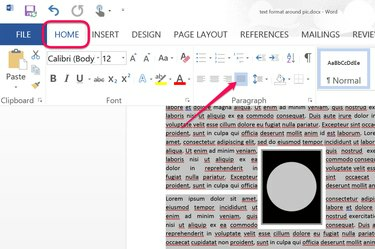
استخدم الفقرات المضبوطة لجعل النص يسقط بدقة على طول حدود الصورة.
حقوق الصورة: الصورة مجاملة من مايكروسوفت.
عندما تقوم بإدراج صورة في مستند Microsoft Word 2013 ، ستجد الصورة موضوعة في سطر مع النص. في حين أن هذا التخطيط الافتراضي قد يكون فقط ما تحتاجه في بعض الحالات ، فإن وجود مساحة بيضاء على جانبي الصورة عادة لا يفيد كثيرًا في عمل مستند فنغ شوي. لالتفاف النص حول صورة ، قم بتغيير تحديد التفاف النص.
الخطوة 1

قم بإدراج صورة في مستند Word.
حقوق الصورة: الصورة مجاملة من مايكروسوفت.
افتح مستند Microsoft Word وضع المؤشر في المكان الذي تريد ظهور الصورة فيه. انقر فوق قائمة "إدراج" وحدد "صور" لاستعادة صورة مخزنة على جهاز الكمبيوتر الخاص بك أو حددها "صور عبر الإنترنت" للحصول على صورة من صفحة ويب أو البحث عن صور Bing أو من سحابة OneDrive الشخصية الحساب.
فيديو اليوم
الخطوة 2
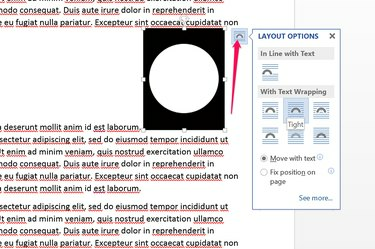
حدد نمط التفاف النص.
حقوق الصورة: الصورة مجاملة من مايكروسوفت.
انقر فوق الصورة في المستند لتحديدها ثم انقر فوق رمز "خيارات التخطيط" الصغير الذي يظهر في الزاوية. حدد أيًا من الخيارات التي تظهر في قائمة Layout Options التي تفتح. على سبيل المثال ، الرمز الأول في قسم Text Wrapping هو التفاف النص المربع ، مما يترك هامشًا فارغًا بين الصورة والنص. تمثل الأيقونة الثانية التفافًا محكمًا للنص ، والذي لا يترك أي مسافة تقريبًا بين الصورة والنص. يمثل الرمز الثالث من خلال التفاف النص ، والذي يضع النص عبر أي مناطق شفافة من الصورة ، مثل تلك المستخدمة في صورة PNG بخلفية شفافة.
الخطوه 3

انقر فوق علامة التبويب "التفاف النص" في نافذة التخطيط.
حقوق الصورة: الصورة مجاملة من مايكروسوفت.
انقر على الرابط "عرض المزيد" أسفل قائمة خيارات التخطيط وانقر على علامة التبويب "التفاف النص" في نافذة التخطيط التي تفتح. بالإضافة إلى تحديد نمط التفاف النص ، يمكنك تحديد جوانب الصورة التي تريد التفاف النص عليها في هذه النافذة. يمكنك أيضًا تحديد مقدار المساحة التي يجب تركها حول الصورة على كل من حدودها الأربعة.
الخطوة 4
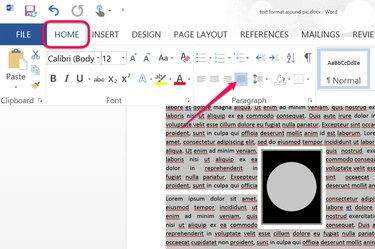
قم بضبط الفقرة بحيث تبدو متجانسة مقابل الحد الأيسر للصورة.
حقوق الصورة: الصورة مجاملة من مايكروسوفت.
ضع الصورة حيث تريدها أن تظهر عن طريق سحبها. في بعض الأحيان ، عندما تقوم بتغيير نمط التفاف النص ، تتحرك الصورة قليلاً. إذا كنت تستخدم المحاذاة الافتراضية لليسار في Word ، فقد يظهر النص الموجود على الجانب الأيسر من الصورة غير متساوٍ. لجعل النص مضبوطًا أو مربعًا على الصورة ، قم بتمييز النص حول الصورة واضغط على "Ctrl-J". أو بدلاً من ذلك ، انقر فوق قائمة "الصفحة الرئيسية" وحدد محاذاة النص التي تريدها في مجموعة الفقرة الخاصة بملف شريط.


